- Abra la aplicación Conexión a Internet, ubicada en la carpeta Aplicaciones.

- Pulse en el icono de VPN de la barra de herramientas.
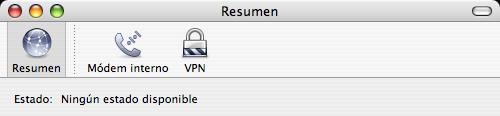
- Seleccione el tipo de conexión VPN: PPTP ("L2TP sobre IPSec" no está soportado de momento por la Universitat de València) y pulse el botón Continuar para aceptar, lo cual creará un puerto virtual llamado VPN (PPTP).
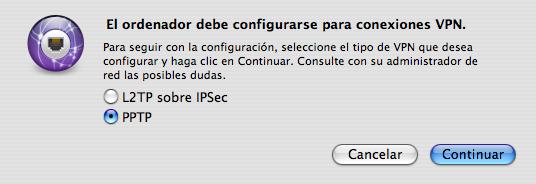
- En la lista desplegable Configuración seleccione Editar configuraciones... que nos permitirá crear tantas configuraciones lógicas de conexión como resulte necesario para el puerto virtual creado en el paso anterior.
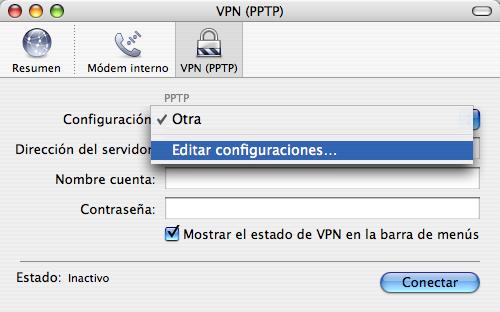
- Si no existe ninguna conexión configurada previamente, aparecerá una ventana con la configuración por defecto que se puede ver a continuación.
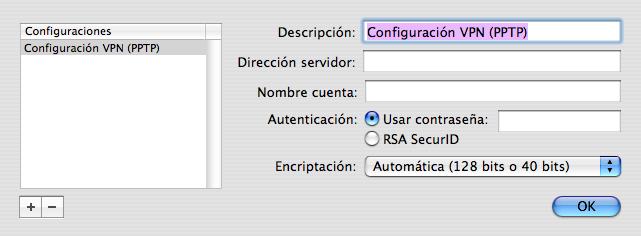
- Para conexiones a realizar desde fuera de la Universidad rellenaremos la configuración con los siguientes datos:
- Descripción: VPN Universitat de València, o cualquiera que nos ayude a identificar la conexión.
- Dirección servidor: vpn.uv.es
- Nombre de cuenta: Usuario del correo oficial de la Universitat de València
- Autenticación: Usar contraseña: Lo dejamos en blanco para que pida la contraseña en el momento de conectarse
- Encriptación: Máxima (sólo 128 bits), aunque funciona con cualquiera de las opciones disponibles se desaconseja elegir Ninguna puesto que en ese caso la comunicación se realizaría en texto plano y cualquiera con un mínimo interés podría leer nuestros datos y acceder con nuestro usuario y contraseña.
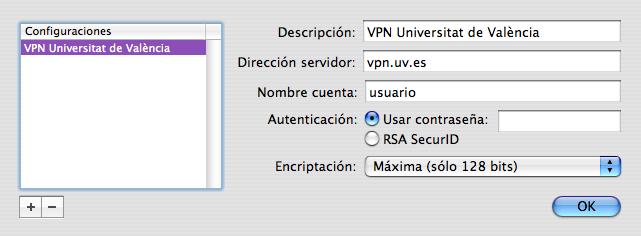
- Si deseamos disponer de más conexiones de forma simultánea podemos configurar una nueva conexión simplemente pulsando en el botón + que hay en la parte inferior del listado de Configuraciones.
Igualmente servirá para cualquier otra conexión del tipo VPN (PPTP) que deseemos configurar independientemente de que el proveedor de la conexión sea la Universitat o no. - A continuación pulsaremos el botón OK para aceptar dicha configuración, regresando a la ventana principal de configuración donde aparecerá la conexión recien creada y una opción para Mostrar el estado de VPN en la barra de menús, el cual facilitará la posterior conexión a VPN sin necesidad de abrir nuevos programas al tiempo que ofrecerá información del estado de la conexión así como el tiempo que llevamos conectados a través del VPN.
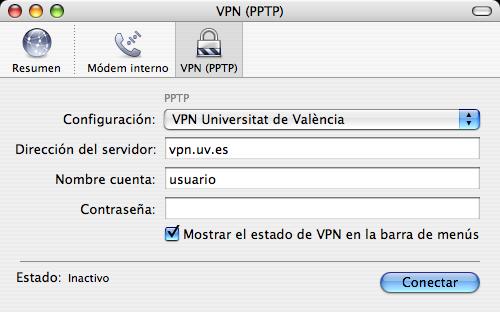
Una vez hecho esto ya tenemos la conexión VPN perfectamente operativa sin más, ya que por defecto utiliza PPP tanto el servidor como el cliente y no es necesario el uso de proxy para el acceso a Internet.
No obstante, si desea configurar los proxys puede consultar esta configuración en el apartado correspondiente a la configuración de los proxys.
Si nos hiciese falta configurar nuevas conexiones VPN que hagan uso del protocolo L2TP, en lugar del PPTP, podremos hacerlo mediante el mismo programa utilizando la opción del menú Archivo > Nueva conexión VPN y continuar a partir del paso 3 teniendo en cuenta que en este paso seleccionaríamos el protocolo L2TP sobre IPSec lo cual crearía un nuevo puerto virtual llamado VPN (L2TP).